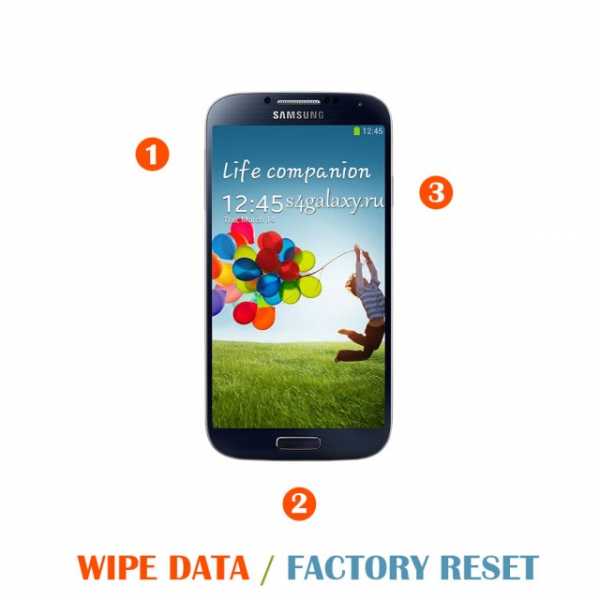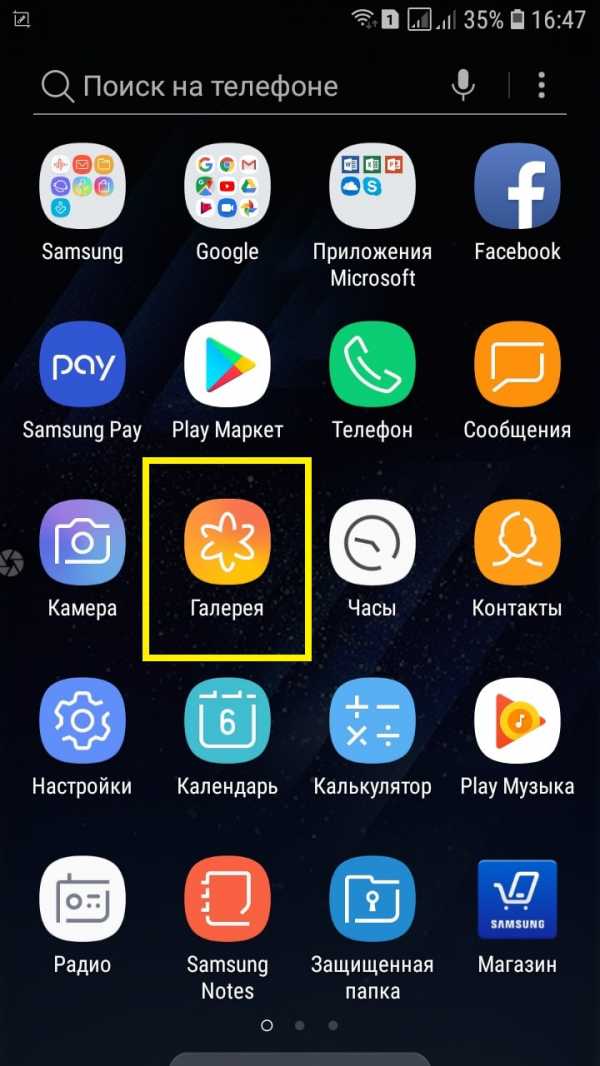Как раздать вай фай на самсунг а5
Как раздать интернет со смартфона Samsung (Android 7.0) по Wi-Fi
В этой небольшой инструкции я покажу, как можно раздать интернет по Wi-Fi с телефона Samsung. У меня появилась возможность написать инструкцию на примере смартфона Samsung Galaxy J5, с уже установленной новой системой Android 7.0 Nougat. Такая же как на Samsung Galaxy S8 и других моделях. Думаю, эта статья будет еще долго актуальной и многим пригодится. На самом деле, настройка функции "Точка доступа и модем" на Android 7.0 очень простая, как и на других версиях и устройствах. Но у многих пользователей все ровно возникают вопросы по этой функции.
Мы будем раздавать мобильный интернет по Wi-Fi сети на другие устройства. Можно будет подключать другие смартфоны, ноутбуки, телевизоры и другие устройства. Телефон Samsung у нас будет в роли роутера. В настройках "Точка доступа и модем" так же можно раздать интернет по Bluetooth и даже по USB кабелю. По Bluetooth сейчас не очень актуально, а вот по кабелю может пригодится. Например, если вам нужен интернет на стационарном компьютере, на котором нет Wi-Fi адаптера. Можно использовать телефон как проводной модем для выхода в интернет через оператора мобильной связи.
Обратите внимание! Так как раздавать мы будем мобильный интернет, то советую уточнить условия вашего тарифного плана. Какой у вас лимит мегабайт и какая плата сверх лимита. Подключенные к точке доступа устройства могут выкачать весь трафик, и может взиматься дополнительная плата.
Некоторые операторы блокируют раздачу интернета на другие устройства. Поэтому, есть вариант, что может не получится поделится интернетом.
Приступаем к настройке точки доступа.
Раздача интернета по Wi-Fi с телефона Samsung
Откройте верхнюю шторку. Если у вас отключен мобильный интернет, то включите "Мобил. данные" и перейдите в настройки. В настройках откройте раздел "Подключения".
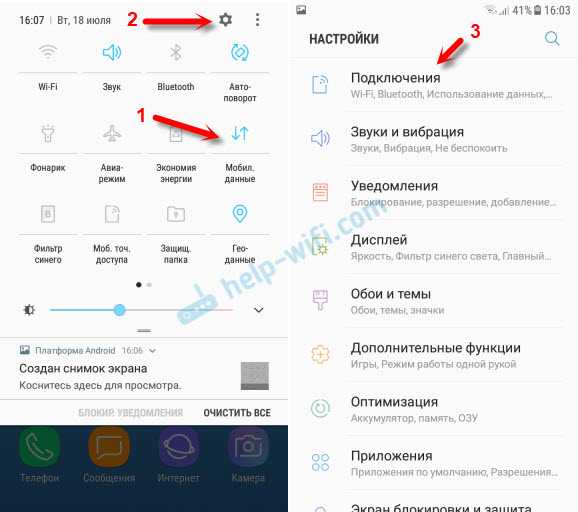
Дальше открываем раздел "Точка доступа и модем". Включаем раздачу Wi-Fi переключателем напротив пункта "Мобильная точка доступа". Должен появится статус "Включено". Если у вас включен Wi-Fi, то телефон предложит его отключить.
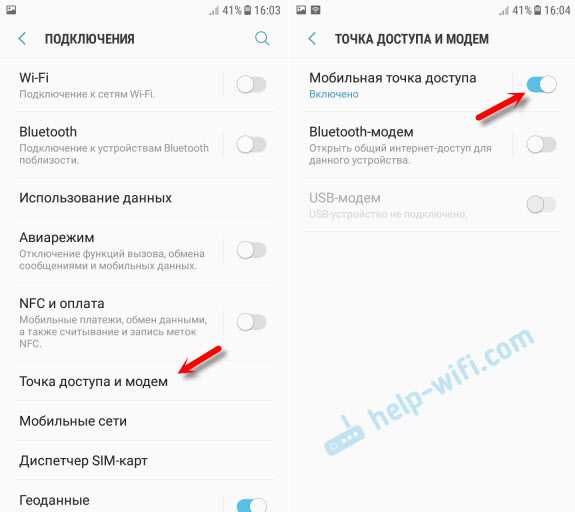
Если вы заметили, то там есть возможность активировать Bluetooth-модем и USB-модем.
Наш Samsung уже раздает Wi-Fi сеть, к которой мы можем подключать свои устройства. По умолчанию, смартфон сам устанавливает имя сети (AndroidAP) и пароль. Чтобы посмотреть их и сменить, а так же посмотреть список подключенных устройств, просто нажмите на сам пункт "Мобильная точка доступа".
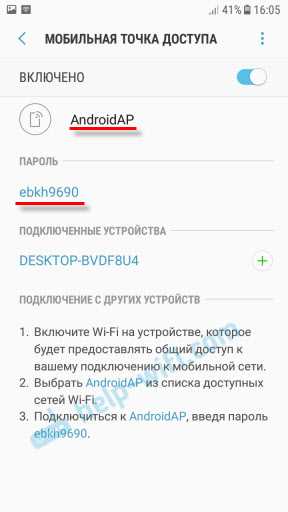
Имя сети и пароль при желании можно поменять. Просто нажмите на них и смените. Пароль должен быть минимум из 8 символов, а имя сети английскими буквами.
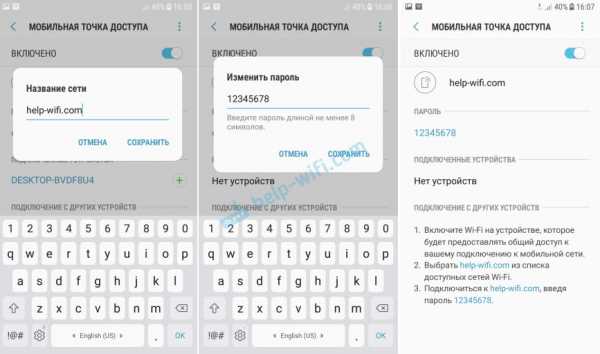
Подключил свой ноутбук на Windows 10 к Wi-Fi сети, которую раздает Samsung Galaxy J5. Устройство сразу появилось в списке подключенных устройств. Если нажать на него, то можно увидеть некоторую информацию, или сменить имя устройства.
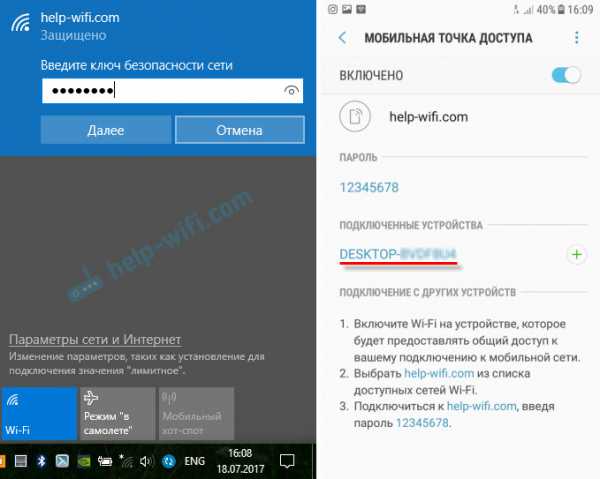
В моем случае, интернет на ноутбуке через смартфон Samsung заработал сразу и без проблем. На скриншотах выше вы наверное заметили, что у меня ловит только 2G (EDGE). Пользоваться таким интернетом на компьютере конечно же не очень приятно. Но сейчас очень хорошее покрытие 3G/4G, а там все летает. Даже если раздавать интернет на несколько устройств одновременно.
Если вы планируете пользоваться функцией мобильной точки доступа где-то на природе, то советую брать собой повербанк, так как мобильный интернет в паре с точкой доступа очень быстро посадят батарею вашего смартфона. Так же советую отключать эту функцию, когда она вам не нужна. Ну и следите за расходом трафика и условиями вашего тарифного плана. Чтобы потом не получить "страшный" счет за мобильный интернет.
Все вопросы и пожелания оставляйте в комментариях. Всего хорошего!
Как отключить надоедливый Secure Wi-Fi на Samsung Galaxy S10
Samsung всегда был большим поклонником функций - добавлял в свое программное обеспечение все и вся в надежде получить права на хвастовство. В последние годы компания как бы переосмыслила то, как используются все функции - предположительно, Samsung сосредоточена только на создании вещей, которые пользователь сочтет действительно практичными и полезными. Какими бы практичными они ни были, все еще есть целое. множество настроек, которые нужно пройти на новом Galaxy S10.И вы можете не захотеть использовать их все. Однако, чтобы держать вас в курсе их существования, Samsung обязательно отправит вам уведомление или баннер с настройками, напоминая вам, что вам нужно что-то сделать.Среди них функция Secure Wi-Fi. Когда телефон обнаруживает, что вы подключены через сеть Wi-Fi, которую он не считает безопасной, вам будет предложено активировать эту функцию.
Как отключить приложение Secure WiFi
Что такое Secure Wi-Fi? Что ж, он пропускает ваш трафик через фильтр, работающий на антивирусе McAffee, чтобы убедиться, что вы не загружаете ничего вредоносного или что никто не пытается перехватить ваши данные, когда вы случайно просматриваете общедоступную сеть.
Но это не бесплатно. Не совсем так. Вы можете использовать защищенный Wi-Fi для трафика до 250 МБ (в месяц), а затем вам нужно будет внести небольшую плату, чтобы разблокировать его для неограниченного просмотра.
Это действительно нужно? Не всеми, нет. Особенно, когда появляется Secure Wi-Fi, когда вы подключаетесь к собственному домашнему Wi-Fi. Но это определенно раздражает, когда это постоянное уведомление появляется каждый раз, когда ваш телефон находится в сети.
Итак, если вы не используете безопасный Wi-Fi, вы можете полностью очистить его.Или вы можете сохранить эту функцию, но не хотите, чтобы она отображалась в ваших уведомлениях.
Есть два способа решить эту проблему. Один отключит безопасный Wi-Fi для вас, другой оставит его нетронутым, но «замолчит», поэтому вам придется иметь дело с этим только тогда, когда вы сами войдете в настройки.
I. Отключить безопасный Wi-Fi
Если вы не хотите когда-либо использовать эту функцию, вы можете просто полностью избавиться от нее. Зайдите в Настройки → Приложения → Безопасный Wi-Fi.
Здесь вы заметите, что не можете «отключить» приложение.Не беспокойтесь, есть другое решение. Зайдите в Хранилище, а затем нажмите Очистить данные и Очистить кеш. Готово.
В следующий раз, когда вы подключитесь к сети Wi-Fi, вы получите уведомление от Secure Wi-Fi. Откажитесь от него, и вам больше не придется об этом беспокоиться. По сути, это оставляет безопасный Wi-Fi «неактивным» на вашем телефоне, и он похоронен довольно далеко в меню настроек, поэтому вы не активируете его случайно.
II. Отключить безопасный Wi-Fi, но оставить его активным
Если вы предпочитаете, чтобы безопасный Wi-Fi оставался активным на вашем телефоне, но не попадал в уведомления и не активировался автоматически, мы можем это сделать.
Зайдите в Настройки → Подключения → Wi-Fi → Дополнительно → Защищенный Wi-Fi.
Здесь вы хотите отключить «Автоматическую защиту незащищенного Wi-Fi».Затем коснитесь меню с тремя точками в правом верхнем углу и откройте «Настройки». Здесь вы можете отключить уведомления, чтобы безопасный Wi-Fi больше не приставал к вам.
Наконец, вы можете включить «Показывать значок на экране приложений», чтобы упростить доступ к безопасному меню в будущем. В конце концов - вы просто отключили его автоматизацию и уведомления, все зависит от вас, включать и выключать их, когда вам это нужно.
.Решено: проблемы с подключением WiFI - Smart TV - Страница 14 - Samsung Community
У меня есть телевизор 4K Series 7 и 4K Series 6, подключенные к одному и тому же маршрутизатору Google Wi-Fi (у меня только один маршрутизатор, а не 2 или 3). Series 7 продолжает терять соединение Wi-Fi. Выключение и выключение маршрутизатора не имеет никакого эффекта. Выключение и включение и выключение питания телевизора решает проблему, но соединение разрывается на следующий день. Это началось после того, как обновление программного обеспечения 1303 повесило телевизор Series 7, и потребовалось выключить и снова включить телевизор, чтобы исправить это.Если я проверю приложение маршрутизатора Google на своем телефоне, когда телевизор прервал соединение, он отсутствует в списке клиентов маршрутизатора, в то время как телевизор Series 6 4K с программным обеспечением 1206 всегда присутствует (оба на 2,4 ГГц). Сброс сети на Series 7 не устраняет повторное подключение телевизора к Wi-Fi. Я на собственном горьком опыте научился не сбрасывать Smart Hub, поскольку это стирает вашу конфигурацию (учетные записи, пароли и т. Д.) И не подключает телевизор к Wi-Fi повторно.
.Как получить доступ к Wi-Fi на телефоне Android
- Бытовая электроника
- Смартфоны
- Droid
- Как получить доступ к Wi-Fi на телефоне Android
Автор: Дэн Гукин
Как заставить Wi-Fi работать на ваш телефон Android требует двух шагов. Во-первых, вы должны активировать Wi-Fi, включив беспроводное радио в телефоне. Второй шаг - подключение к определенной беспроводной сети.
Wi-Fi означает качество беспроводной связи . Его доставили по номеру 802.11 и буквы B, N и G.
Активация Wi-Fi
Выполните следующие действия, чтобы активировать Wi-Fi на своем телефоне Android:
-
На главном экране коснитесь значка приложений.
-
Откройте приложение "Настройки".
-
Убедитесь, что значок главного управления Wi-Fi горит.
Если нет, сдвиньте главный элемент управления из положения «Выкл.» В положение «Вкл.», Чтобы активировать радио Wi-Fi телефона.
Если вы уже настроили телефон для подключения к доступной беспроводной сети, он подключается автоматически.В противном случае вам придется подключиться к доступной сети, что рассматривается в следующем разделе.
Чтобы выключить Wi-Fi, повторите действия, описанные в этом разделе, но на шаге 3 сдвиньте значок главного элемента управления с Вкл на Выкл. Выключение Wi-Fi отключает ваш телефон от любых беспроводных сетей.
-
Вы можете быстро просмотреть настройки Wi-Fi вашего телефона, выбрав быстрое действие Wi-Fi. См. Главу 3 для получения дополнительной информации о быстрых действиях.
-
Некоторые телефоны могут поставляться с виджетом управления питанием, прикрепленным к главному экрану.Одна из кнопок этого виджета используется для включения или выключения Wi-Fi.
-
Использование Wi-Fi для подключения к Интернету не требует платы за передачу данных.
-
Радиомодуль Wi-Fi дополнительно разряжает батарею, но это действительно незначительно. Если вы хотите немного сэкономить, особенно если вы в пути и не планируете находиться рядом с точкой доступа Wi-Fi в течение длительного времени, выключите радио Wi-Fi.
Подключение к сети Wi-Fi
После включения радио Wi-Fi на телефоне Android вы можете подключиться к доступной беспроводной сети.Обратите внимание на эти шаги:
-
Откройте приложение "Настройки".
Его можно найти в панели приложений, но вы также найдете ярлык в панели быстрых действий.
-
Выберите Wi-Fi или Беспроводная связь и сети.
Не прикасайтесь к значку Master Control, который включает или выключает радио Wi-Fi; коснитесь текста Wi-Fi в левой части экрана приложения "Настройки".
Вы видите список сетей Wi-Fi. На рисунке в настоящее время подключена сеть Imperial Wambooli.
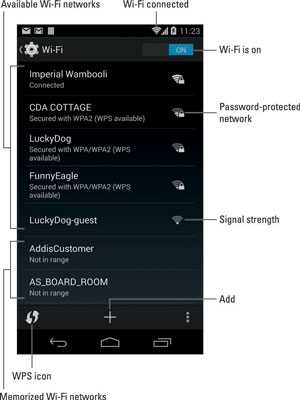
-
Выберите беспроводную сеть из списка.
Если беспроводные сети не отображаются, вам не повезло с доступом к Wi-Fi из вашего текущего местоположения.
-
При появлении запроса введите сетевой пароль.
Установка флажка рядом с параметром Показать пароль упрощает ввод длинного и сложного сетевого пароля.
-
Коснитесь кнопки Connect.
Вы должны немедленно подключиться к сети.Если нет, попробуйте ввести пароль еще раз.
Когда телефон подключен, вы видите значок состояния Wi-Fi на сенсорном экране, похожий на показанный значок. Этот значок указывает, что Wi-Fi телефона включен - подключен и обменивается данными с сетью Wi-Fi.
Некоторые беспроводные сети не передают свои имена, что повышает безопасность, но также затрудняет доступ к ним. В таких случаях нажмите значок «Добавить», чтобы добавить сеть вручную. Команда может называться «Добавить сеть».
Вам необходимо ввести имя сети, или SSID, и указать тип безопасности. Вам также понадобится пароль, если он используется. Вы можете получить эту информацию от девушки с розовыми волосами и проколотой губой, которая продала вам кофе, или от того, кто отвечает за беспроводную сеть в вашем регионе.
-
Не в каждой беспроводной сети есть пароль. Им следует!
-
Некоторые общедоступные сети открыты для всех, но вы должны использовать приложение веб-браузера, чтобы выйти в Интернет и найти страницу входа, которая позволит вам получить доступ к сети.Просто перейдите на любую страницу в Интернете, и появится страница входа.
-
Телефон автоматически запоминает любую сеть Wi-Fi, к которой он подключен, а также свой сетевой пароль. Примером является показанная сеть AS_BOARD_ROOM.
-
Чтобы отключиться от сети Wi-Fi, просто выключите Wi-Fi.
-
В отличие от мобильной сети, широковещательный сигнал сети Wi-Fi идет только на определенное расстояние. Используйте Wi-Fi, если планируете какое-то время оставаться в одном месте.Если вы отойдете слишком далеко, ваш телефон потеряет сигнал и отключится.
Подключение через WPS
Многие маршрутизаторы Wi-Fi поддерживают WPS, что означает защищенная настройка Wi-Fi. Это действительно простая и безопасная сетевая система авторизации. Если беспроводной маршрутизатор поддерживает WPS, вы можете использовать его для быстрого подключения телефона к сети.
Чтобы установить соединение WPS, нажмите кнопку соединения WPS на маршрутизаторе. Кнопка обозначена как WPS или имеет значок WPS.На телефоне откройте экран Wi-Fi в приложении настроек. Коснитесь значка WPS, чтобы подключиться к сети.
Если для маршрутизатора WPS требуется PIN-код (персональный идентификационный номер), коснитесь значка Action Overflow на экране настроек Wi-Fi и выберите элемент WPS Pin Entry.
.
Общие проблемы и способы их устранения для Samsung Galaxy A50
Потребности пользователей смартфонов сильно меняются, и производители изо всех сил пытаются удовлетворить эту потребность. Дело в том, что в наши дни есть много поставщиков смартфонов, которые могут противостоять другим и могут привлечь новых клиентов. Также необходимо, чтобы новички на международном рынке также привлекли к себе клиентов других брендов. По той же причине расширение базы данных клиентов для каждого производителя стало важным для выживания в конкурентной борьбе.Они делают это, расширяя список своих смартфонов. Ну, Samsung только что добавил больше в свою серию А. В список добавлено несколько новых смартфонов, среди которых A50. В этом посте перечислены распространенные проблемы Samsung Galaxy A50 вместе с их решениями.
Что ж, общие проблемы не всегда означают, что ваш смартфон скоро столкнется с ними. Они даже не догадываются, что в этом телефоне есть серьезные проблемы. Единственная причина их присутствия в большинстве случаев - это не что иное, как ошибки и базовые ошибки, связанные с технологией Android.Android является ОС с открытым исходным кодом и обычно сталкивается с некоторыми проблемами совместимости с различными приложениями и оборудованием. Именно по этой причине в наши дни распространенные проблемы заявляют о своем присутствии в большинстве гаджетов. Самое приятное то, что их можно легко избежать, просто ничего не делая. Здесь, в этом посте, были выделены некоторые из лучших методов, которые работают с распространенными проблемами Samsung Galaxy A50, чтобы помочь вам.

Что делает Samsung Galaxy A50 потрясающим гаджетом ?
Компания Samsung добавила в этот телефон много новых функций.Было уделено много внимания тому, чтобы сделать его превосходным во всех аспектах. Эксперты назвали это устройство одним из лучших, выпущенных в текущем году. Если вы ищете телефон, который действительно поможет вам выполнять ваши задачи плавно и эффективно, то вам следует купить именно его. Общие проблемы Samsung Galaxy A50 на этом этапе можно игнорировать. Это потому, что это основные проблемы, и их легко избежать с помощью любой внешней помощи. Вот решения распространенных проблем Samsung Galaxy A50.
Распространенные проблемы и способы их устранения для Samsung Galaxy A50
Когда дело доходит до устранения проблем, это всегда кажется сложной задачей, пока не будет сделано. Это действительно так, и это одна из основных причин, по которой большинство пользователей избегают усилий. Было бы хорошо, если бы вы сначала исследовали проблему и применили метод после того, как поймете то же самое, если вы действительно не имеете представления о работе смартфона. Именно это обеспечивает гарантированный результат желаемым образом.Если методы применяются не так, как рекомендовано, и в вашем телефоне возникает какая-либо дополнительная ошибка, мы на сайте www.getdroidtips.com не можем быть виноваты в этом. Кроме того, имейте в виду, что этот пост о решениях распространенных проблем Samsung Galaxy A50 работает только с проблемами программного обеспечения, а не с теми, которые связаны с оборудованием.
Проблемы с подключением
Конечно, вы знаете, почему телефонное подключение так важно. Без него ваш гаджет - это почти не что иное, как кусок кирпича.Ознакомьтесь с решениями проблем, связанных с подключением, ниже.
Проблемы с подключением Bluetooth
- Убедитесь, что в вашем телефоне есть сбой безопасности, который отключил работу Bluetooth. Одна из частых причин этой проблемы - не что иное, как наличие вируса в телефоне.
- Попробуйте простой перезапуск и проверьте, поможет ли это устранить проблему с вашего телефона.
- Есть вероятность, что настоящая проблема связана с этим. чтобы не очищать данные кеша.Сделайте это и проверьте еще раз.
- Иногда неправильное сопряжение между обоими гаджетами вызывает проблемы, связанные с функциональностью Bluetooth. Убедитесь, что это так.
- Убедитесь, что ваше устройство не работает в безопасном режиме и его аккумулятор должен быть заряжен более чем на 20%. Bluetooth может работать неправильно, если эти условия не выполняются.
- Есть вероятность, что видимость Bluetooth для вашего Samsung Galaxy A50 скрыта от других устройств
- Если вы наложили какие-либо ограничения на Bluetooth, то же самое должно быть удаляется с немедленным вступлением в силу
- Проверьте, существует ли эта проблема только потому, что вы не выполнили перезагрузку телефона после установки новых приложений или обновления уже имеющихся в телефоне
- Неправильная работа функции Bluetooth могла быть связана с отправка большого количества данных за один раз.
- Убедитесь, что ваш телефон не имеет проблем с ОС или программным обеспечением драйверов Bluetooth по умолчанию.
- Иногда эта проблема возникает, когда список гаджетов, подключенных к вашему телефону, становится слишком большим.Просто сотрите несколько имен из одного и того же
- Убедитесь, что настройки Bluetooth в телефоне установлены не на рекомендуемые, а на пользовательские, которые вызывают эту проблему
Проблемы с подключением Wi-Fi
- Проверьте, предоставили ли вы общий доступ ваше соединение Wi-Fi с несколькими устройствами. Это может вызвать проблему по разным причинам. Просто отключите несколько устройств и проверьте еще раз
- Есть вероятность, что пароль Wi-Fi, который вы вводите в своем телефоне, неверен, поскольку вы, возможно, недавно его изменили
- Иногда неправильная установка маршрутизатора или его размещение подальше от телефон может быть причиной проблем с Wi-Fi
- Убедитесь, что настройки Интернета в вашем телефоне или в браузере не изменены на пользовательские, что может быть причиной этой проблемы
- Иногда пользователи путают эту проблему с неработоспособностью приложения или определенного веб-сайта.Убедитесь, что это не так.
- Есть вероятность, что телефон или система безопасности сети были отключены, а проблемы с Wi-Fi вызваны той же причиной
- Знайте свой предел пропускной способности и убедитесь, что то же самое не было пересечено, когда эти проблемы активны.
- Проверьте, существует ли проблема только потому, что ваш телефон страдает от аппаратной проблемы, которая может быть связана с антенной Wi-Fi.
- Обновление ОС вашего телефона может решить эту проблему.проверьте, ожидает ли то же самое
- Убедитесь, что настройки локальной сети в вашем подключении не изменены, что иногда может помешать правильной работе Wi-Fi
- Убедитесь, что в вашей сети нет дополнительных требований или условий, позволяющих новые устройства для связи
- Старая основная ошибка, которая есть в телефоне, могла вызвать эту проблему, если бы вы ее игнорировали. Проверьте тот же
- Необходимо, чтобы ваш Wi-Fi роутер был настроен только специалистом
Экран не работает должным образом
- Проверьте, не работает ли экран только потому, что память телефона полностью заполнена
- Есть вероятность, что настоящая проблема возникла не по какой-либо другой причине, кроме проблемы с программным обеспечением в телефоне.Проверьте, устранена ли проблема при включении безопасного режима
- Убедитесь, что сняли стеклянную защиту с экрана, когда вы столкнулись с этой проблемой, и проверьте еще раз, исчезла ли она
- Проверьте и убедитесь, что проблема не здесь просто потому, что в вашем телефоне что-то не в порядке с вставленной в него картой памяти. то же самое может быть причиной этой проблемы
- Неправильное функционирование экрана могло быть связано с тем, что он поделился им с другим гаджетом, включив опцию совместного использования экрана
- Возможно, у вашего телефона проблема с оборудованием или есть внутреннее повреждение экран, вызывающий эту проблему
- Убедитесь, что несколько уведомлений не ожидают в фоновом режиме, что иногда может вызывать эту проблему
- Отключите свой телефон от всех ближайших гаджетов, когда вы столкнулись с этой проблемой, и проверьте, восстановлена ли функциональность
- Экран может не работает должным образом из-за подключения пиратского аксессуара к тому же
- Убедитесь, что реальной проблемы нет только потому, что на экране много пыли и частиц жира на том же
- Ваши руки должны быть тщательно очищены и не закрыты ни чем когда дело касается экрана телефона
Проблемы с перегревом
- Че ck и убедитесь, что эта проблема возникла не только потому, что вы загружаете файлы в свой телефон в течение длительного времени.
- . Если ваше устройство подключено к другому более 30 минут, эта проблема может возникать по той же причине.
- Проверьте и убедитесь, что батарея внутри телефона не несет ответственности за эту проблему.
- Полностью просканируйте устройство с помощью антивирусного приложения и убедитесь, что безопасность больше не остается проблемой.
- Убедитесь, что система вентиляции телефона перестала работать постоянно или если есть временный сбой, останавливает то же самое для выполнения своей задачи
- Убедитесь, что реальной проблемы нет только из-за того, что в вашем телефоне что-то не так с портом зарядки или с зарядным устройством, которое вы используете
- Проверьте, не перегрев из-за перезарядки вашего Samsung Galaxy A50
- Проблема может заключаться только в том, что вы не обновили свой телефон до последних обновлений r eleased для того же
- Установка большого количества игр на ваш телефон также может быть причиной этой проблемы
- Если вы используете внешний аккумулятор для зарядки телефона, не доверяйте случайным образом какой-либо торговой марки.Выберите тот, который лучше всего подходит для вашего телефона.
- Убедитесь, что проблема не существует только из-за изменения рекомендуемых настроек телефона
- Выполните перезагрузку телефона и проверьте, исчезла ли проблема
Проблемы с камерой / размытые изображения
- Проверьте, можно ли улучшить ситуацию, просто очистив линзу камеры телефона, так как она может иметь слой пыли на том же
- Убедитесь, что на вашем телефоне достаточно места в памяти для хранения захваченные изображения
- Включите фонарик камеры и опцию HDR в настройках камеры.Выберите режим съемки в зависимости от общей видимости.
- Снимите стеклянную защиту, установленную на экране вашего нового гаджета, чтобы убедиться, что она не является причиной проблемы.
- Откройте настройки камеры и выберите самый высокий уровень для пикселя плотность
- Избегайте использования функции масштабирования, так как она может быть причиной этой проблемы. По возможности избегайте этого.
- Проверьте и убедитесь, что в ОС телефона нет ошибки, которая является причиной этой проблемы.
- Иногда, когда вы используете стороннее приложение камеры для доступа к тому же самому, проблема остается по той же причине
- Есть вероятность, что настоящая проблема здесь только потому, что вы не дали достаточно времени объективу, чтобы сфокусироваться на объекте
- Изображение или видео могут быть сняты неправильным образом, чем то, что рекомендуется когда дело доходит до использования камеры телефона
- Одной из причин распространенных проблем Samsung Galaxy A50, связанных с камерой, является захват изображений в серийном режиме
Проблемы с SIM-картой / сетью
- Проверьте, просто выключив ваш телефон, а затем снова повернуть его, решает эту проблему
- Есть вероятность, что настоящая проблема связана только с неправильной установкой SIM-карты в телефон
- Убедитесь, что SIM-карта не отключена вручную в настройках SIM-карты.
- Всегда выбирайте автоматический режим выбора сети в настройках сети и делайте его предпочтительным по умолчанию.
- Убедитесь, что SIM-карта физически повреждена, и это же причина проблема
- Услуги на вашей SIM-карте могли быть остановлены или прерваны по любой из возможных причин
- Есть вероятность, что проблема возникла только потому, что слот для SIM-карты или лоток, в котором хранится SIM-карта, поврежден
- Убедитесь, что SIM-карта с активным подключением к Интернету вставлена в первый слот для SIM-карты.
- Убедитесь, что вы не установили обновление в свой телефон, разблокировав его загрузчик.Проблема может быть связана с той же самой причиной.
- Иногда эта проблема возникает, только когда вы находитесь в подвале здания.
- Убедитесь, что эта проблема может быть решена, просто включив услуги роуминга, когда вы находитесь вдали от дома. town
- Проверьте, правильно ли работает SIM-карта, когда она вставлена в другой телефон.
Быстрая разрядка аккумулятора и медленная зарядка
- У вашего телефона может возникнуть проблема, связанная с внутренней батареей.Проверьте тот же
- . Не используйте пиратское зарядное устройство или зарядное устройство, которое не принадлежит вашему Samsung Galaxy A50
- . Если вы недавно увеличили яркость экрана телефона, то же самое могло вызвать эту проблему. Всегда держите то же самое в автоматическом режиме.
- Убедитесь, что эта проблема существует только потому, что в телефоне запущено много приложений. Закройте их и проверьте статус проблемы еще раз.
- Иногда эта проблема возникает, когда телефон не заряжен должным образом или если источник питания неисправен.
- Есть вероятность, что многие уведомления еще предстоит прочитать.Закройте их, и, вероятно, это улучшит производительность аккумулятора.
- Проверьте и убедитесь, что порт зарядки или разъем кабеля вашего Samsung Galaxy A50 не является источником проблем.
- Есть вероятность, что настоящая проблема возникла только потому, что ваш телефон работает. что-то не так с установленными в нем приложениями
- Есть вероятность, что проблема здесь только потому, что подключение к Интернету телефона используется совместно с другими гаджетами
- Загрузка данных в телефон может быть причиной этой проблемы, если вы это делаете более 30 минут
Приложения не работают должным образом
- Приложения в телефоне следует обновлять каждый раз, когда появляется новая версия.Это ключ к тому, чтобы идти в ногу с их производительностью.
- Убедитесь, что приложениям разрешен доступ к данным и другим функциям телефона. То же самое часто требуется для многих приложений.
- Иногда, когда в телефоне есть проблема с оборудованием или в ОС возникают технические неполадки, это влияет на работу приложений.
- Убедитесь, что проблема не в вашем телефоне. просто потому, что приложения работают с пользовательскими настройками
- Данные приложения должны храниться в памяти телефона по умолчанию, а не в сторонней памяти
- Убедитесь, что вы не сталкиваетесь с этой проблемой только потому, что приложения в телефоне установлены из других источников, кроме Play Store.
- Проверьте, может ли простая перезагрузка решить эту проблему
- Убедитесь, что приложения не вызывают проблем только потому, что некоторые функции в вашем Samsung Galaxy A50 были отключены вручную
- Есть вероятность того, что в пользовательском интерфейсе приложения что-то не так с тем же
- Удалите приложение и проверьте, помогает ли это решить проблему
- Проверьте, является ли эта проблема причиной d вирусом, который находится в памяти телефона по умолчанию
Низкая производительность
- Проверьте, не вызвана ли эта проблема только некоторыми недавними изменениями, которые вы разрешили внести в свой телефон
- Иногда медленные производительность не связана ни с какой другой причиной, кроме медленной скорости интернета в вашем соединении
- Убедитесь, что реальная проблема вызвана не только тем, что несколько приложений работают в фоновом режиме
- Общее состояние приложений, установленных в телефоне, и системных приложений может влияют на производительность любого смартфона.Помните об этом
- Не устанавливайте на свой телефон какие-либо игры или приложения, которые им не поддерживаются
- Убедитесь, что эта проблема может быть решена, просто перезапустив телефон
- Есть вероятность, что проблема была вызвано только тем, что вирус нашел способ проникнуть в ваш Samsung Galaxy A50
- Проблема может быть только потому, что оперативная память перегружена, так как вы запускаете так много функций одновременно
- Иногда наблюдается низкая производительность телефона только из-за того, что не очищены данные кеша телефона
- Убедитесь, что в памяти телефона по умолчанию имеется не менее 3 ГБ свободного места
- Изменение рекомендуемых настроек вашего Samsung Galaxy A50 может быть одной из причин этой проблемы
- Аппаратный сброс - один из лучших способов решить эту проблему.Однако сначала необходимо сохранить данные телефона. Кроме того, имейте в виду, что в вашем телефоне будут установлены настройки по умолчанию
Звук наушников Роботизированный
- Наушник низкого качества или не поддерживает Samsung Galaxy A50, не следует использовать с тот же
- Роботизированный звук может быть вызван повреждением наушника жидкостью. Проверьте тот же
- Убедитесь, что звуки телефона не отключены, так как это может быть причиной этой проблемы
- Вам нужно выбрать тип наушника в настройках телефона, чтобы получить наилучшее качество звука, иначе вы можете столкнуться с этой проблемой
- Убедитесь, что динамик наушников находится в рабочем состоянии, и это не причина проблемы.
- Есть вероятность, что звуковая карта в телефоне не работает должным образом, и проблема возникает по той же причине.
- Иногда эта проблема возникает только из-за неправильного подключения / сопряжения гарнитуры с телефоном
- Если доступно новое обновление, то же самое может исправить эту проблему.Установите то же самое и проверьте проблему
- Убедитесь, что эта проблема не существует только потому, что ваш телефон страдает от аппаратной проблемы, которая находится в разъеме наушника
- Есть вероятность, что реальная проблема возникла только потому, что наушник имеет техническая проблема с таким же.
Следует иметь в виду, что все вышеперечисленные решения общих проблем Samsung Galaxy A50 работают лучше всего, только если ваш телефон страдает от проблемы с программным обеспечением, как уже упоминалось.Если проблема не устранена, рекомендуется проверить телефон в авторизованной ремонтной мастерской. Продолжайте посещать наш веб-сайт, чтобы узнать все последние новости о технологиях Android.
.